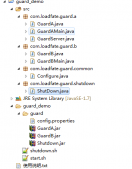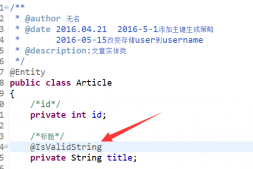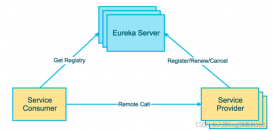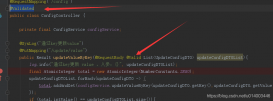本文為大家分享了如何使用eclipse創建java項目,供大家參考,具體內容如下
首先,打開Eclipse,在工具欄依次點擊【File】>>>【New】>>>【Other】,這個窗口顯示的所有我們可以新建的項目類型,上面有個搜索框可以輸入你想新建什么樣的項目

我們在搜索框里輸入【java】,然后下面會列出符合要求的列表,我們點擊一下【Java Project】,然后點擊【Next】
這里要輸入你JAVA項目的名稱了,我測試一下,就輸入HelloWorld,你可以輸入你想創建的項目名稱,然后點擊【Next】

這個界面是確認信息,默認JAVA項目的JAVA類的存儲目錄是SRC,編譯后的CLASS文件在BIN目錄下,這個不用修改,直接點擊【Finish】
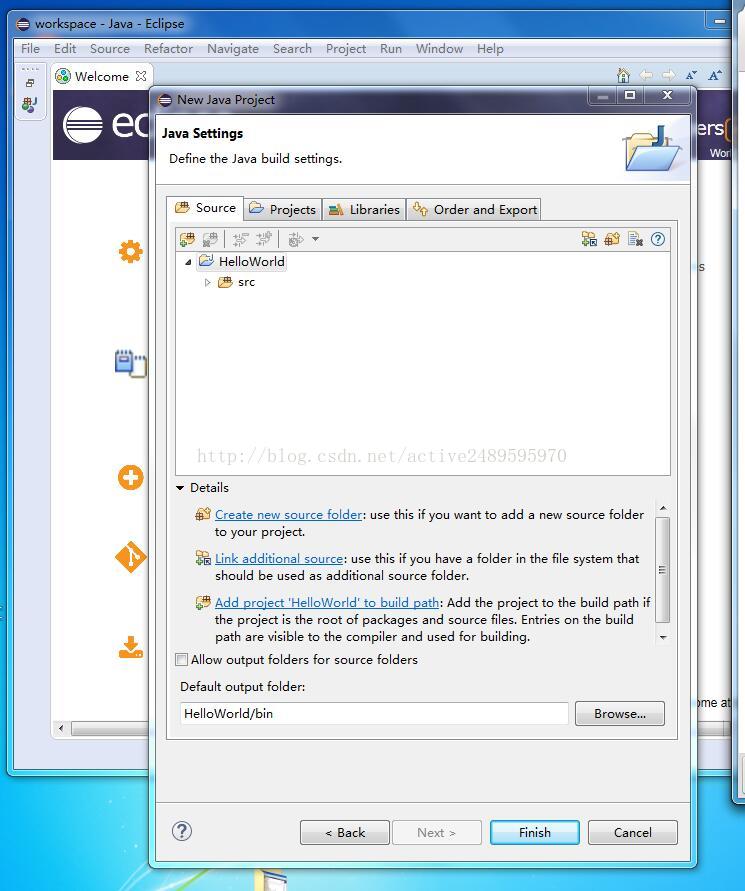
這樣我們就新建成功了,展示一下我們新建的項目的目錄結構

下面我們測試第一個類,在項目的【src】目錄上右鍵,然后依次選擇【New】>>>【Class】,這樣是代表要新建一個JAVA類

這個界面是JAVA類的信息配置窗口,我們必須要寫的是JAVA類的名字,在這里我命名為【HelloWorld】,下面那個復選框的意思是我默認新建的JAVA類有自己的一個main方法,這個是類的入口方法,也可以不點
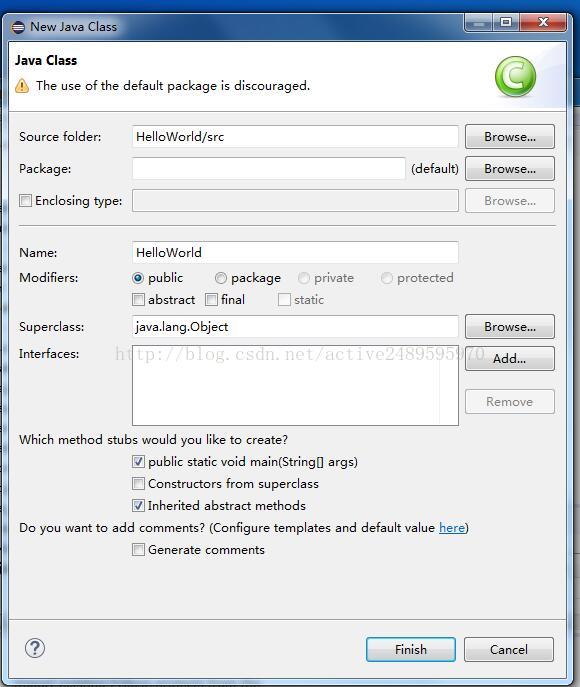
新建的JAVA類的窗口已經打開,我們添加一行代
【System.out.println("Hello World!!!");】
這行代碼的意思是讓程序在控制臺打印出【Hello World!!!】這些字符
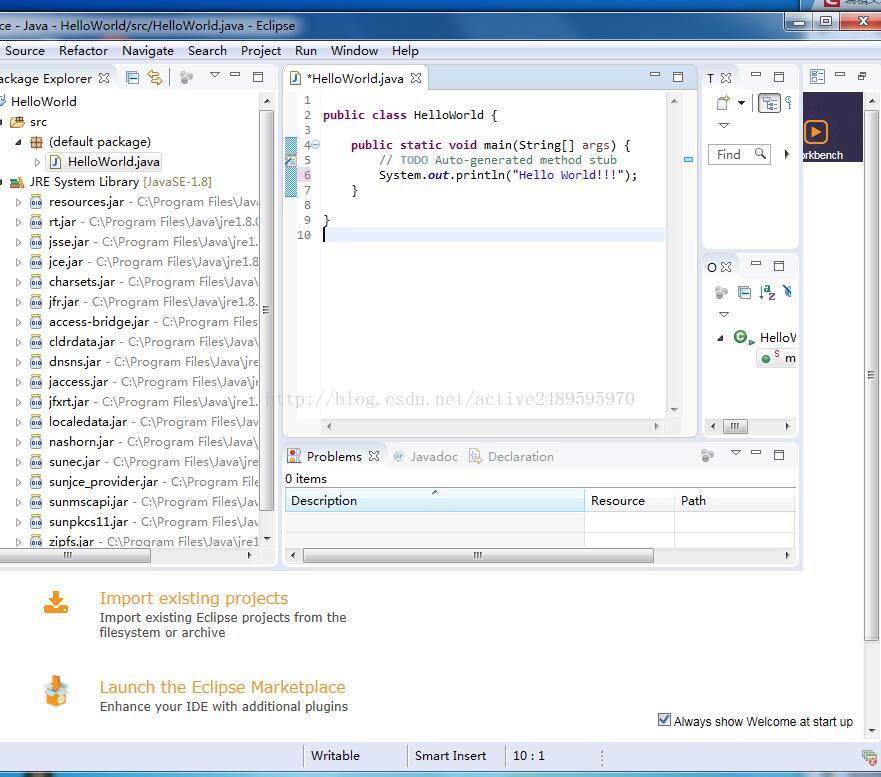
然后我們在JAVA類任一位置右鍵,然后一次選擇【Run As】>>>【Java Application】,意思就是以JAVA類的方式運行
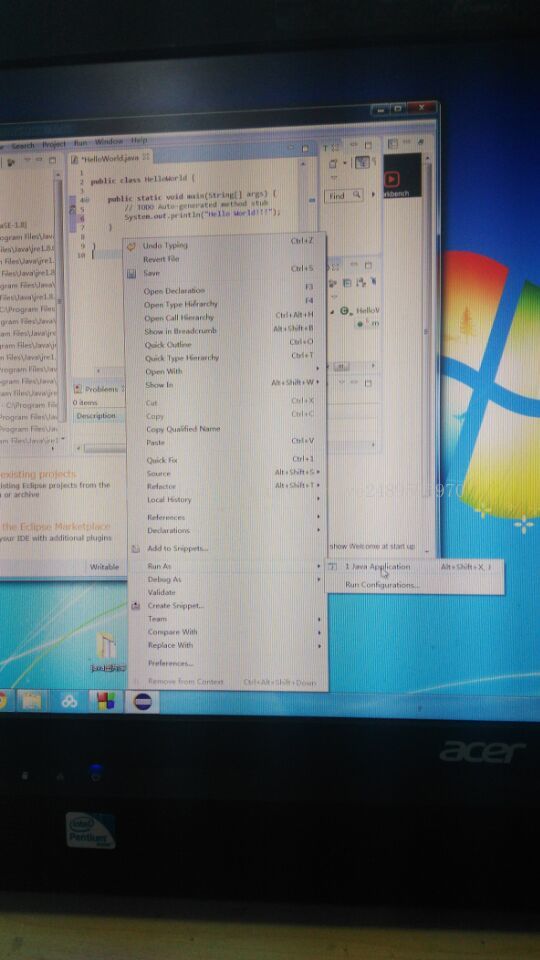
下面就是控制臺輸出的消息,我們成功完成了一個JAVA項目的創建以及一個JAVA類的編譯
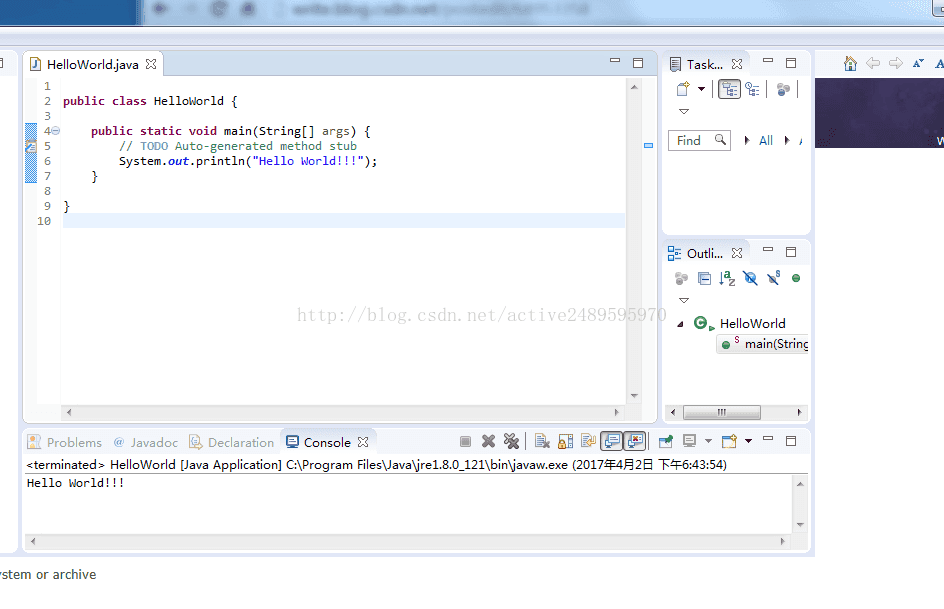
以上就是本文的全部內容,希望對大家的學習有所幫助,也希望大家多多支持我們。
原文鏈接:https://blog.csdn.net/active2489595970/article/details/68953358